時間:2016-05-24 來源:互聯網 瀏覽量:
win10係統的壁紙就一個樣,能不能想其他windows係統一樣能自動更新壁紙,那麼win10怎麼設置自動更新壁紙?需要哪些步驟?下麵小編就跟大家說說設置的方法。
win10設置自動更新壁紙的方法:
1、首先在一個位置新建一個文件夾,名稱任意,位置任意,在裏麵放進你想使用的壁紙圖片,如下圖所示:
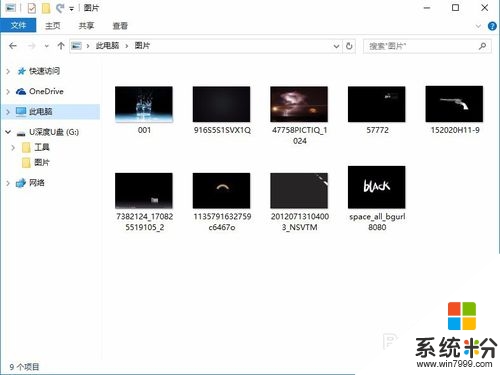
2、在桌麵上打開開始菜單,選擇“設置”,如下圖所示:
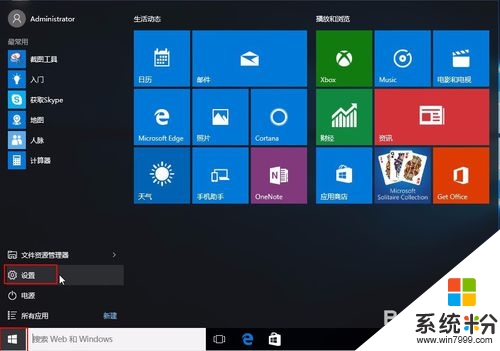
3、在打開的設置的窗口中,選擇“個性化”,如下圖所示:
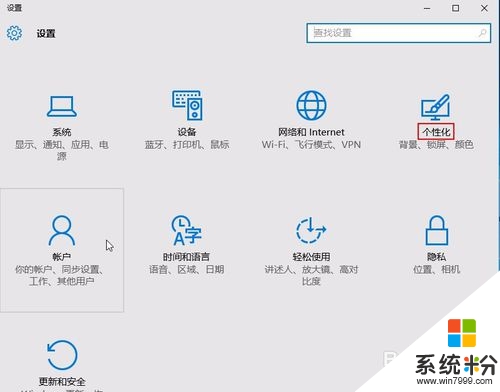
4、在打開的個性化窗口中,將背景下方的圖片改為“幻燈片放映”,如下圖所示:
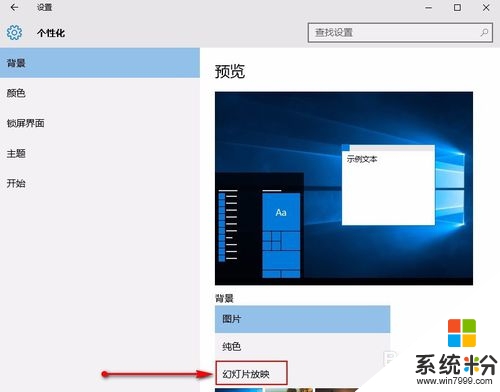
5、點擊瀏覽,選擇剛新建的文件夾,在下麵的設置可以更換的時間頻率,如下圖所示:
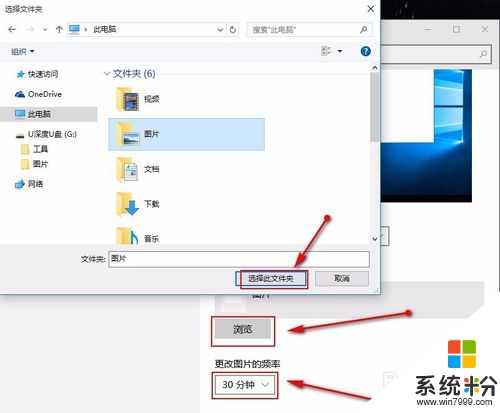
以上就是啟用win10係統自動更換壁紙的詳細步驟,這樣就可以在win10實現自動更換壁紙的功能了,有需要的朋友不妨參照上麵的步驟進行嚐試設置。